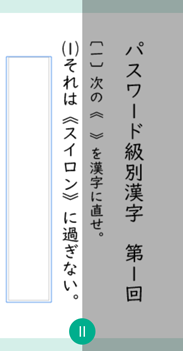書ける!デジタル漢字チェック
デジタル漢字チェック 体験版について
- 本ページでは,デジタル漢字チェックの体験版をご利用いただくことができます。
- デジタル漢字チェックの操作や自動採点機能をお試しいただくことができます。
- 体験版では,「パスワード級別漢字」に対応した問題をお試しいただくことができます。
- 操作方法などは,下記の「ご利用手順」をご覧ください。
- タブレット端末など,タッチパネル機器でご利用ください。
- タッチペン・デジタイザペン(スタイラスペン)のご利用を推奨しております。
- その他,動作環境などはデジタル漢字チェックご案内ページをご覧ください。(スマートフォンには対応しておりません。)
- 本体験版は,「Fujitsu 初等中等教育向けデジタル教材提供サービス」を使用しております。
- 本体験版は開発中のもののため,製品版とは内容や動作などが異なる場合ございます。
iPadでのご利用について
本体験版をiPadでご利用の場合,環境によっては下記のような不具合が発生する場合がございます。 その場合は,お手数ですが一画ずつ少し間をあけて,ゆっくり書いていただきますよう,お願い申し上げます。
- 漢字の連続した画を書くとき,書いた画が認識されにくい。(画が表示されない)
- 短い画や点が認識されにくい。
ご利用手順
- 上の「デジタル漢字チェック 体験版」ボタンから体験版サイトへアクセスしてください。
- 「Fujitsu 初等中等教育向けデジタル教材提供サービス無償版 サービス利用規約」が表示されますので,お読みいただいた上でよろしければ「次へ進む」ボタンをタップしてください。
- 「ドリル一覧」画面(本棚画面)が表示されますので,下のような「パスワード級別漢字 体験版」をタップしてください。

- 「シート一覧」画面が表示されますので,第1回~第3回からお好きな回のテストをタップしてください。
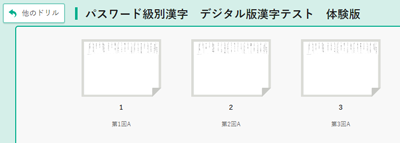
- 「シートプレビュー」画面が表示されます。問題内容をご確認の上,「チャレンジ」ボタンをタップしてください。
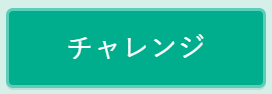
- 解答画面が表示されます。操作方法について詳しくは,下の「解答画面の操作方法」をご覧ください。
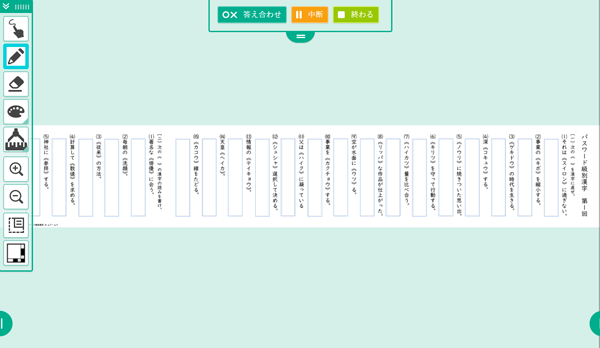
- 問題用紙の縦幅が画面いっぱいになる程度にピンチ操作や
 ボタンで拡大し,解答してください。
ボタンで拡大し,解答してください。 - 解答終了後,
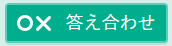 をタップして,答え合わせをしてください。
をタップして,答え合わせをしてください。
解答画面の操作方法
タッチペン・デジタイザペン(スタイラスペン)について
| デジタイザペン(スタイラスペン) |
|
|---|---|
| タッチペン |
|
ツールバー・ボタンなど(主なもの)
 |
「指モード」のOn/Offを切り替えます。 タッチペンを使用して書き込むときは「指モード」をOnに,スクロールしたり,拡大縮小したりするときは「指モード」をOffにして操作してください。 デジタイザペン(スタイラスペン)を使用するときは,常にOffのままにしてください。 |
|---|---|
 |
解答を書き込む際に使用する「ペン」ツールです。 |
 |
解答を消す際に使用する「消しゴム」ツールです。 |
ペンを持った手がタッチパネルに反応してしまう場合
- ペンを持った手(手のひら)がタッチパネルにあたって反応してしまう場合は,画面左右にある
 ボタンを引き出してください。
ボタンを引き出してください。 - 画面の灰色の範囲は,タッチパネルが反応しなくなります。